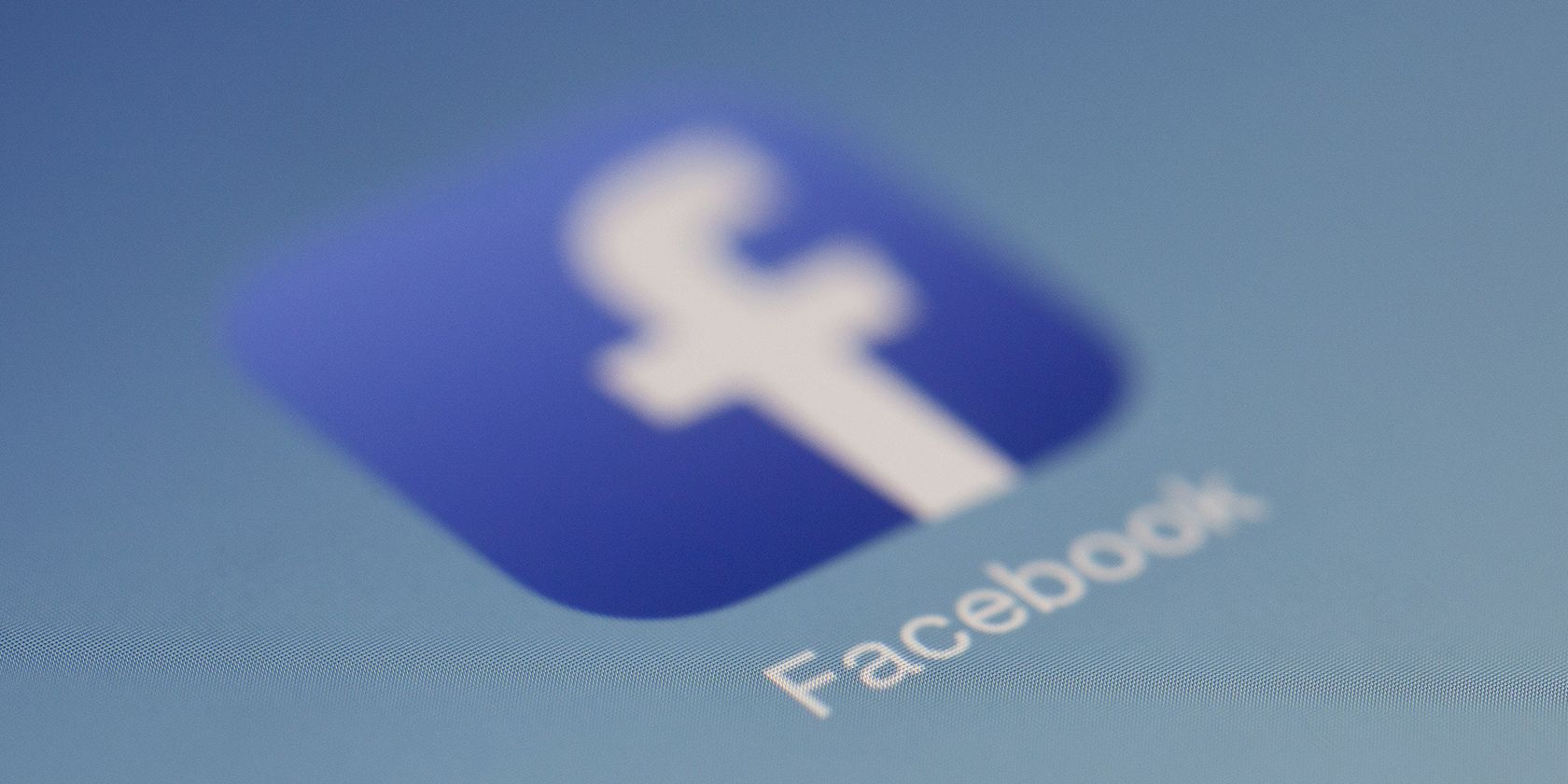رمز عبور خود را فراموش کرده اید؟ هک شدی؟ در اینجا نحوه بازیابی حساب فیس بوک خود با استفاده از گزینه های بازیابی حساب فیس بوک ثابت شده است.
چه رمز عبور خود را فراموش کرده باشید یا هک شده باشید، ما به شما نشان خواهیم داد که چگونه حساب فیس بوک خود را بازیابی کنید.
اکثر گزینههای بازیابی خودکار حساب فیسبوک به اطلاعاتی بستگی دارد که هنگام راهاندازی حساب خود وارد کرده و تأیید کردهاید. اگر هرگز اطلاعات را تکمیل نکردهاید یا قدیمی است، احتمال اینکه بتوانید دوباره به حساب خود دسترسی پیدا کنید بسیار اندک است.
با این حال، ما یک گزینه را برای زمانی که هر روش بازیابی دیگر ناموفق است، به شما نشان خواهیم داد.
5 راه برای بازیابی اکانت فیسبوک
بازیابی حساب فیس بوک دشوار است، به خصوص اگر هیچ گزینه بازیابی پشتیبان تنظیم نکرده باشید. به خاطر داشته باشید که بسیاری از گزینه های زیر نیاز به زمان و صبر دارند. گفته میشود، بسیاری از افراد موفق شدهاند، حتی اگر به نظر میرسد که هیچ چیز کار نمیکند.
توجه: این مقاله هر آنچه را که در مورد بازیابی حساب فیس بوک می دانیم را پوشش می دهد. اگر هنوز سؤالی دارید، سؤال خود را به مرکز راهنمایی فیس بوک ارسال کنید.
1. بررسی کنید که آیا هنوز از جایی وارد فیس بوک شده اید یا خیر
قبل از اینکه بخواهید حساب خود را بازیابی کنید، بررسی کنید که آیا هنوز در هر یک از دستگاه های خود وارد فیس بوک شده اید یا خیر. این می تواند یک مرورگر یا نمایه مرورگر دیگر در رایانه شما، برنامه فیس بوک Android یا iOS شما، یا یک مرورگر تلفن همراه، به عنوان مثال، تبلت یا Kindle شما باشد.
اگر همچنان می توانید به فیس بوک در هر جایی دسترسی داشته باشید، ممکن است بتوانید رمز عبور فیس بوک خود را بدون کد بازنشانی تایید “بازیابی” کنید. اگرچه کاری که در واقع انجام خواهید داد ایجاد یک رمز عبور جدید است.
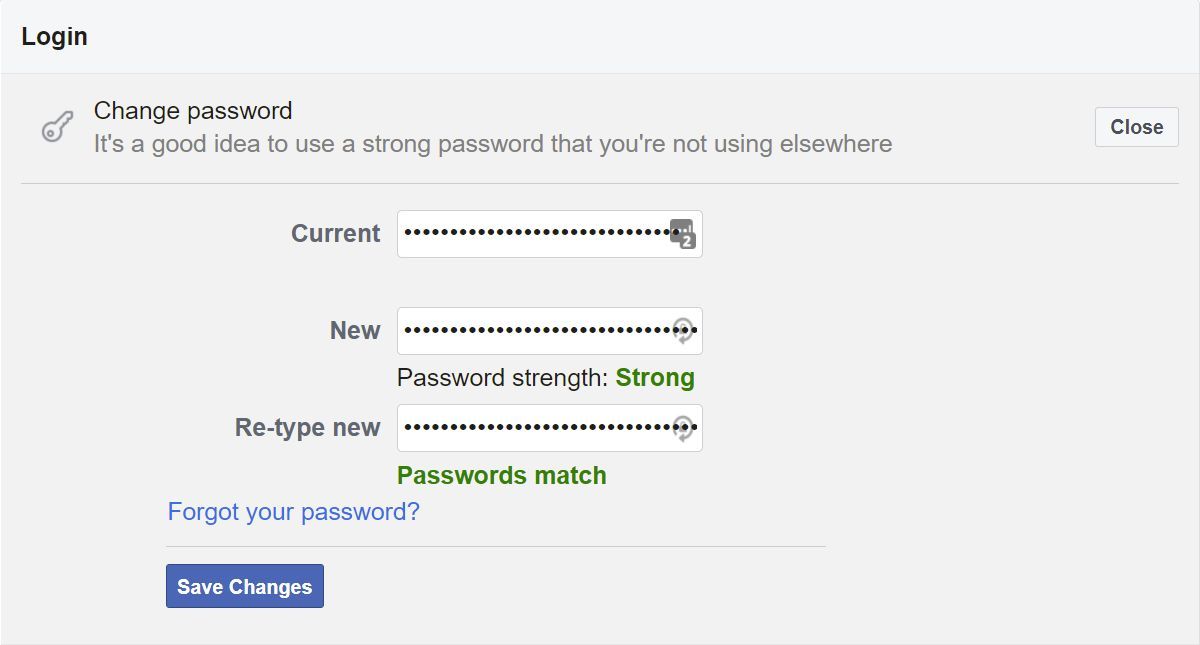
به مرحله 1a از مقاله ما ادامه دهید و توضیح می دهد که وقتی حساب فیس بوک شما هک می شود چه کاری انجام دهید، جایی که نحوه تغییر رمز عبور فیس بوک را توضیح می دهیم. در این مرحله، تنظیم احراز هویت دو مرحله ای را در فیس بوک نیز در نظر بگیرید.
اگر احراز هویت دو مرحلهای را تنظیم کردهاید و دسترسی به تولیدکننده کد خود را از دست دادهاید، در اینجا نحوه بازیابی مجدد لاگین فیسبوک آورده شده است.
2. گزینه های پیش فرض بازیابی حساب فیس بوک را امتحان کنید
اگر نتوانستید دستگاهی را پیدا کنید که در آن هنوز وارد فیس بوک شده اید، گزینه های بازیابی را ادامه دهید.
در صورت امکان، از اتصال اینترنت و رایانه یا تلفنی که قبلاً مکرراً به حساب فیس بوک خود وارد شده اید، استفاده کنید. اگر فیسبوک آن شبکه و دستگاه را بشناسد، ممکن است بتوانید رمز عبور خود را بدون تأیید اضافی بازنشانی کنید. اما ابتدا باید حساب کاربری خود را شناسایی کنید.
گزینه 1: حساب خود را از صفحه نمایه آن بازیابی کنید
اگر به اکانت فیسبوک دیگری مثلاً یکی از دوستان یا اعضای خانواده دسترسی دارید و به دلیل اینکه دوستان فیسبوکی هستید می توانید از این طریق به صفحه پروفایل اکانت خود دسترسی داشته باشید، می توانید از این گزینه استفاده کنید. توجه داشته باشید که نیاز به خروج از حساب دیگر دارد.
برای ادامه این گزینه، نمایه خود را در لیست دوستان فیس بوک خود پیدا کنید، آن را باز کنید و روی … روی یا زیر تصویر نمایه خود کلیک کنید (در اپلیکیشن موبایل، منوی سه نقطه زیر تصویر نشان داده می شود). سپس Find Support یا Report Profile را انتخاب کنید.
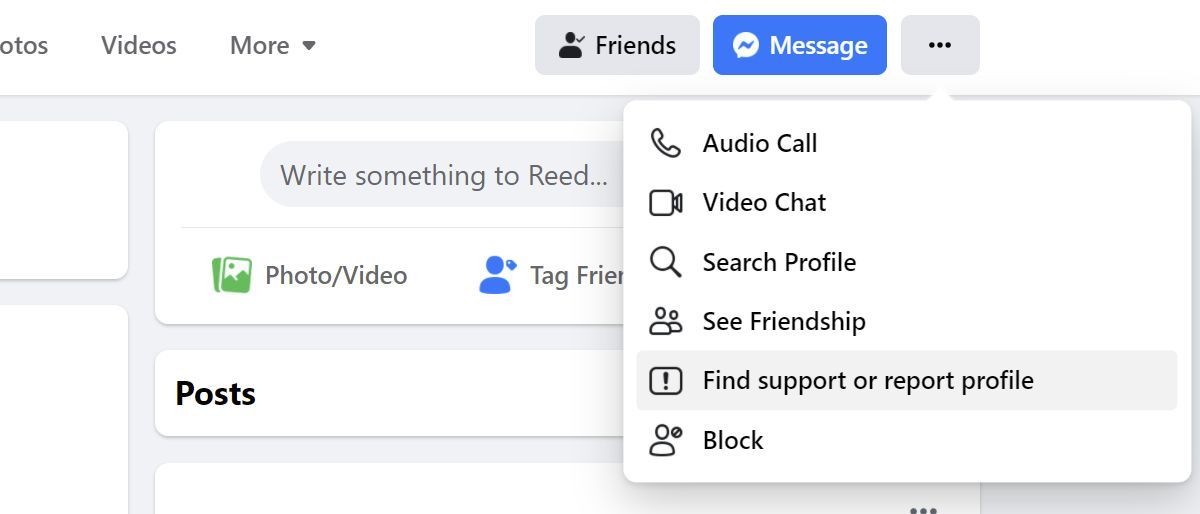
از منوی بعدی، گزینه مناسب را انتخاب کنید، در این حالت I Can’t Access My Account.
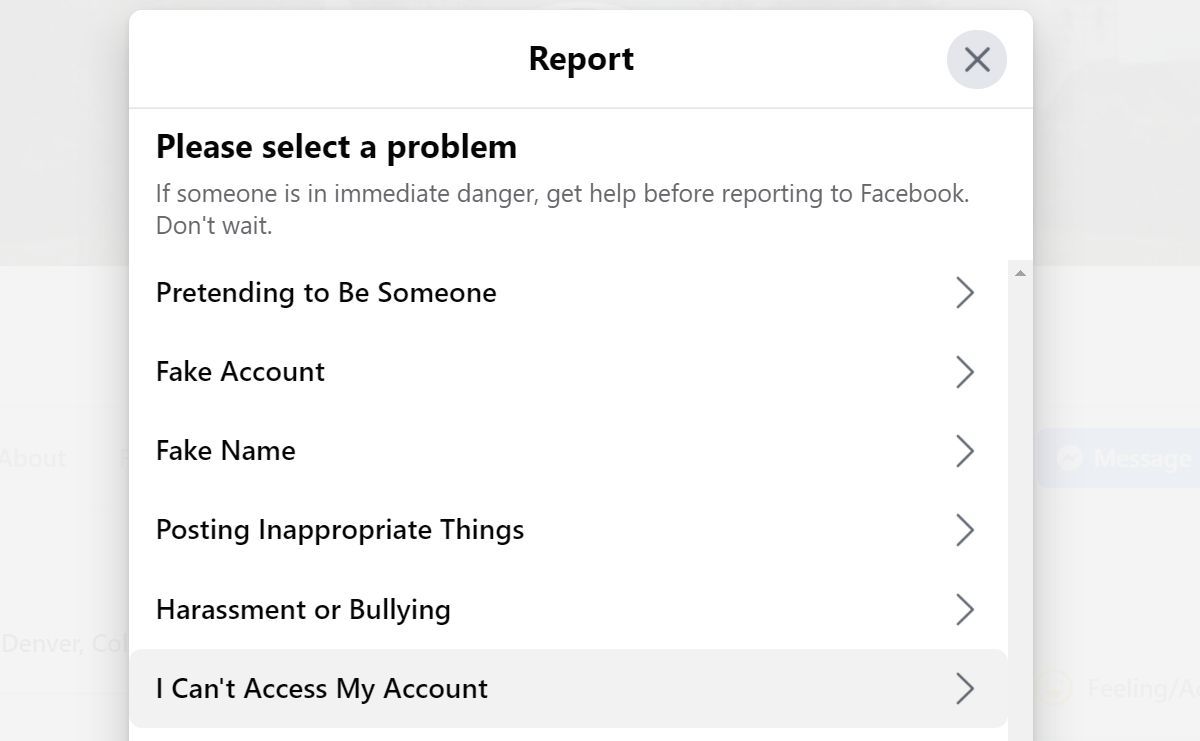
در مرحله آخر، Recover this account را انتخاب کنید و روی Done کلیک کنید تا از حساب کاربری که استفاده می کنید خارج شوید تا بازیابی حساب شروع شود.
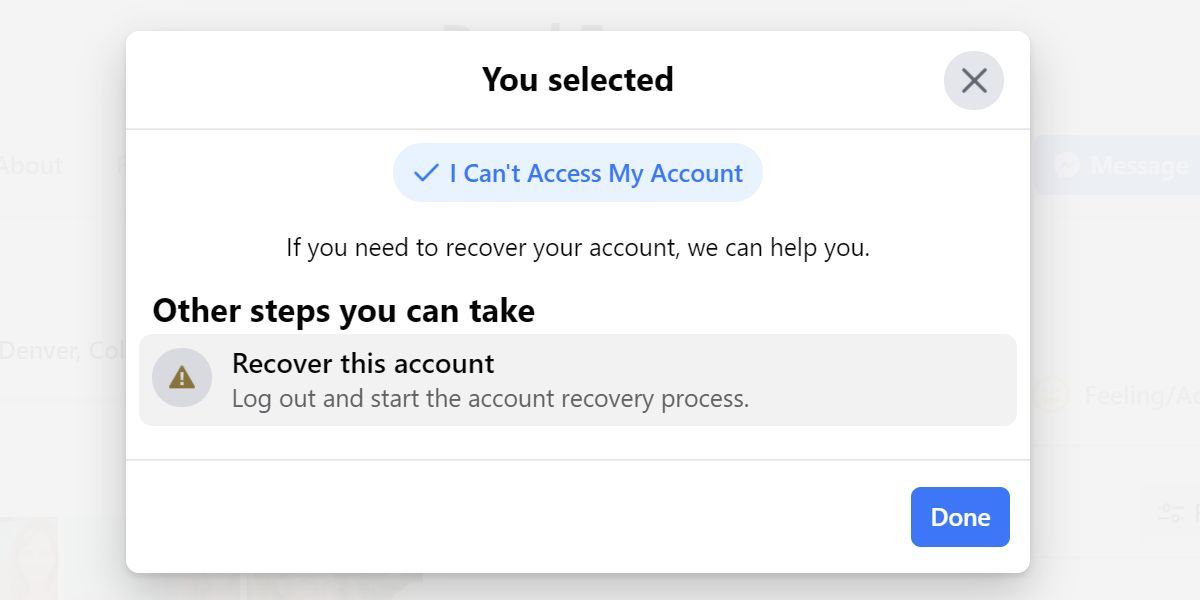
این روش شما را به همان پنجره Reset Your Password توضیح داده شده در گزینه 2 هدایت می کند. بازیابی بر اساس اطلاعات تماسی است که به حساب خود اضافه کرده اید.

اگر در مورد مراحل بازیابی زیر به کمک بیشتری نیاز دارید، دستورالعملهای تصویر دوم زیر را دنبال کنید.
گزینه 2: اکانت خود را با اطلاعات تماس پیدا و بازیابی کنید
اگر اصلاً به فیس بوک دسترسی ندارید یا ترجیح می دهید از حساب دیگری خارج نشوید، یک نمایه مرورگر جدید باز کنید، به عنوان مثال. یک نمایه مهمان، و به صفحه بازیابی فیس بوک بروید.
آدرس ایمیل یا شماره تلفنی را که قبلاً به حساب فیس بوک خود اضافه کرده اید وارد کنید. وقتی شماره تلفنی را جستجو میکنید، آن را با یا بدون کد کشور خود امتحان کنید، به عنوان مثال، 1، 1+ یا 001 برای ایالات متحده؛ هر سه نسخه باید کار کنند. حتی اگر این را نمی گوید، می توانید از نام کاربری فیس بوک خود نیز استفاده کنید.
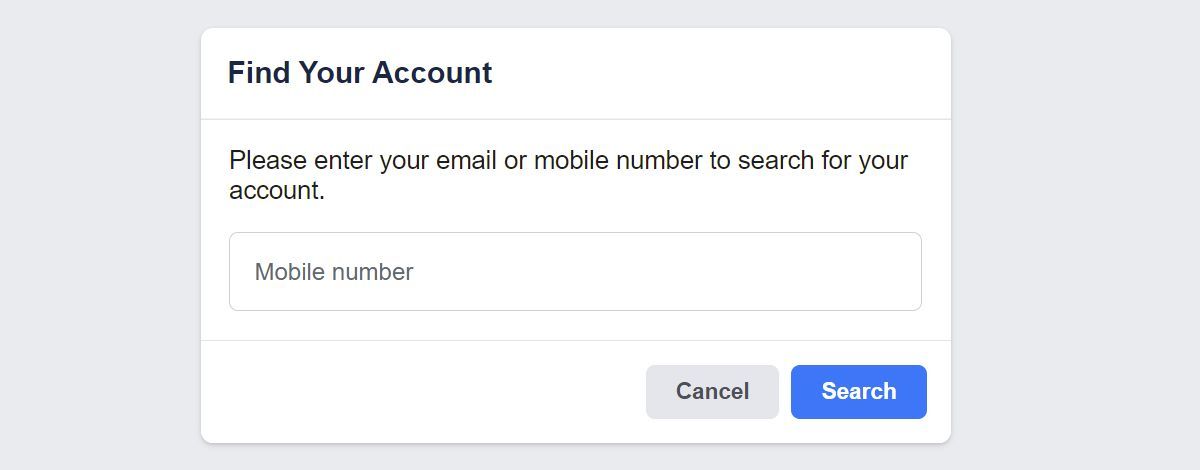
هنگامی که با موفقیت موفق به شناسایی حساب خود شدید، خلاصه ای از نمایه خود را مشاهده خواهید کرد. قبل از ادامه، به دقت بررسی کنید که آیا این واقعاً حساب شما است و آیا هنوز به آدرس ایمیل یا شماره تلفن فهرست شده دسترسی دارید یا خیر. ممکن است بتوانید بین بازیابی ایمیل یا تلفن یکی را انتخاب کنید.
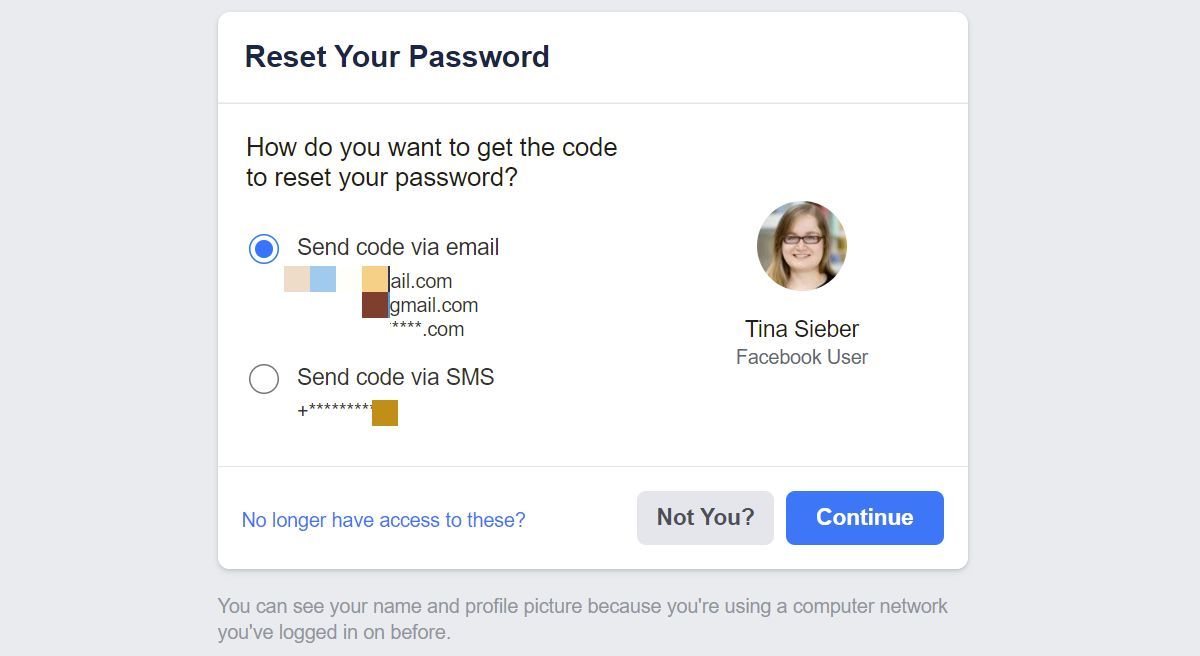
آیا دیگر نباید به اینها دسترسی داشته باشد؟ گزینه برای شما اعمال می شود، به بخش 3 این مقاله بروید.
با این حال، اگر همه چیز با جزئیات تماسی که فیس بوک برای شما در پرونده دارد خوب به نظر می رسد، روی ادامه کلیک کنید. فیس بوک یک کد امنیتی برای شما ارسال می کند.
کد را از ایمیل یا تلفن خود بازیابی کنید (بسته به روشی که انتخاب کرده اید)، آن را وارد کنید و از بازیابی حساب فیس بوک خود خوشحال شوید.
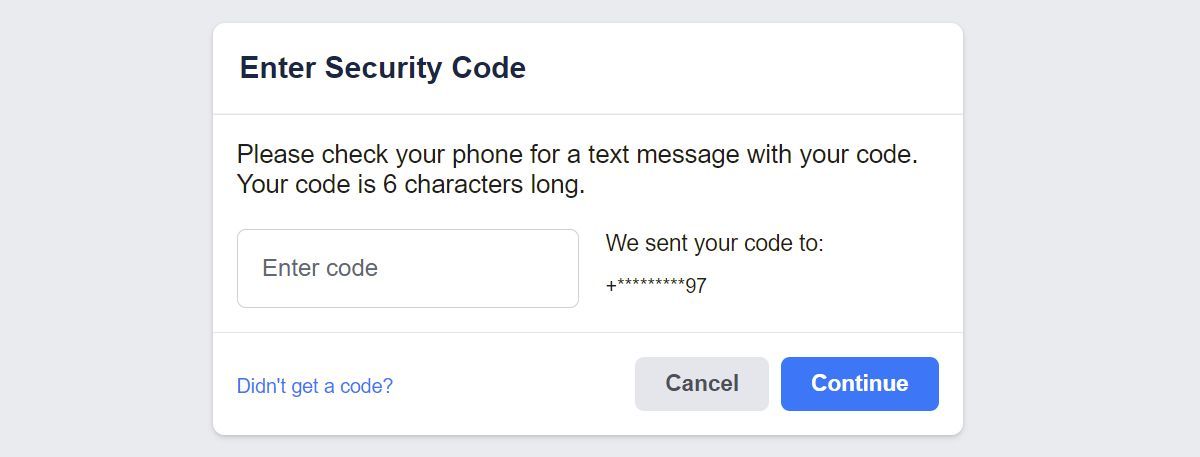
در این مرحله می توانید یک رمز عبور جدید تنظیم کنید که ما به شدت آن را توصیه می کنیم.
اگر کد هرگز دریافت نشد، پوشه هرزنامه (ایمیل) خود را بررسی کنید، مطمئن شوید که می توانید پیام های متنی را از فرستندگان ناشناس دریافت کنید و مطمئن شوید که شماره فیس بوک را روی تلفن خود مسدود نکرده اید.
اگر هنوز نمی توانید کد را دریافت کنید، روی آیا کد دریافت نشد؟ در گوشه سمت چپ پایین پنجره Enter Security Code، که شما را به صفحه قبلی بازمی گرداند.
می توانید دوباره امتحان کنید، یا شاید متوجه شوید که بالاخره به حساب دسترسی ندارید.
دوباره وارد حساب فیسبوک خود شوید
اگر توانستید دوباره به حساب کاربری خود دسترسی پیدا کنید، و اگر مشکوک هستید که حساب فیسبوک شما هک شده است، بلافاصله رمز عبور خود را تغییر دهید و اطلاعات تماس خود را به روز کنید.
اینها مراحل کلیدی برای ایمن سازی حساب فیسبوک شما هستند. مطمئن شوید که آدرسهای ایمیل یا شماره تلفنهایی را که متعلق به شما نیستند یا دیگر نمیتوانید به آنها دسترسی داشته باشید، حذف کنید.
ما قویاً توصیه می کنیم که احراز هویت دو مرحله ای را در تمام حساب های رسانه های اجتماعی خود فعال کنید تا دیگر این اتفاق نیفتد.
3. اطلاعات تماس را تغییر دهید
اغلب، بازیابی حساب فیس بوک با استفاده از گزینه های بالا امکان پذیر نیست. شاید دسترسی به آدرس ایمیل و شماره تلفنی که زمانی به نمایه خود اضافه کرده اید را از دست داده باشید. یا شاید یک هکر این اطلاعات را تغییر داده است.
در این صورت، فیس بوک به شما امکان می دهد آدرس ایمیل یا شماره تلفن جدیدی را مشخص کنید تا از آن برای بازیابی حساب شما با شما تماس بگیرد.
برای شروع این فرآیند، روی پیوند دیگر به اینها دسترسی ندارید؟ در پایین سمت چپ صفحه بازنشانی رمز عبور (به بالا مراجعه کنید) برای شروع فرآیند بازیابی حساب فیس بوک. فیس بوک از شما یک آدرس ایمیل یا شماره تلفن جدید می خواهد تا بتواند با شما در تماس باشد تا به شما در بازیابی حسابتان کمک کند. برای ادامه روی Continue کلیک کنید.
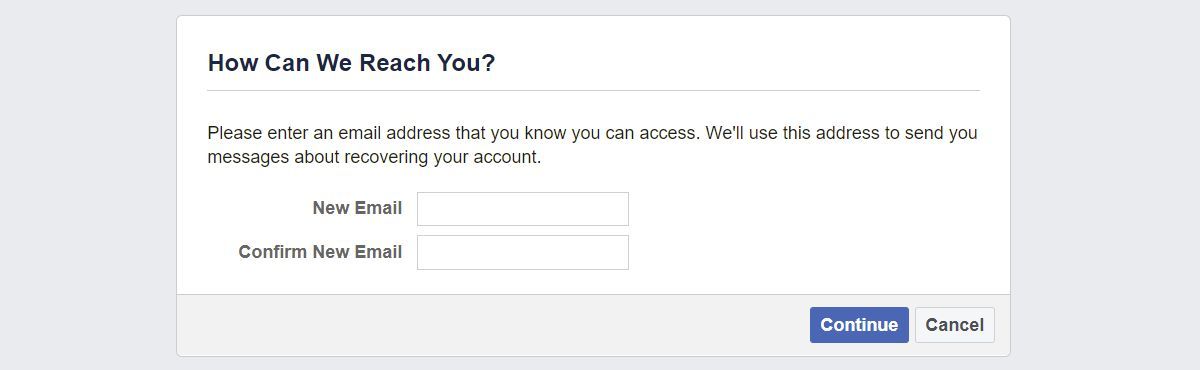
منتظر بمانید تا فیس بوک برای تأیید هویت شما تماس بگیرد. صبور باش.
4. بررسی کنید که آیا حساب فیسبوک شما برای ارسال هرزنامه هک شده است یا خیر
در صورتی که اکانت شما هک شد و در حالی که دیگر نمی توانید به آن دسترسی داشته باشید، هرزنامه ارسال می کند، باید حساب فیس بوک خود را به خطر افتاده گزارش دهید.
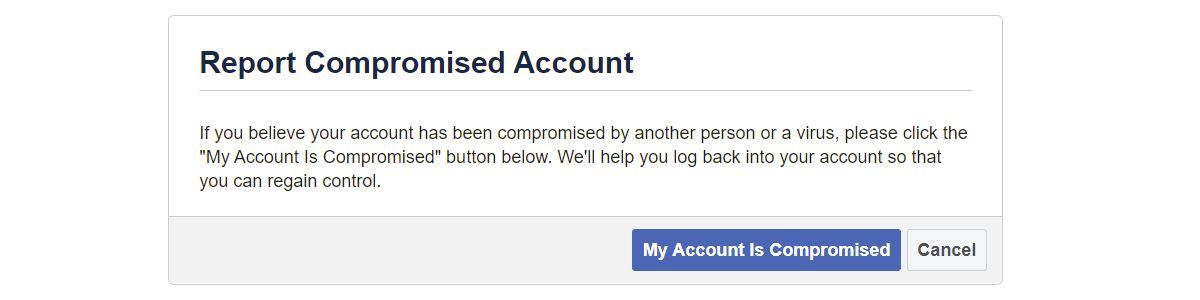
این در واقع فرآیندی مشابه با آنچه در بالا ذکر شد آغاز می کند. در حالی که از همان اطلاعات برای شناسایی حساب خود استفاده می کنید، در مرحله زیر می توانید از رمز عبور فعلی یا قدیمی فیس بوک برای بازیابی حساب خود استفاده کنید.
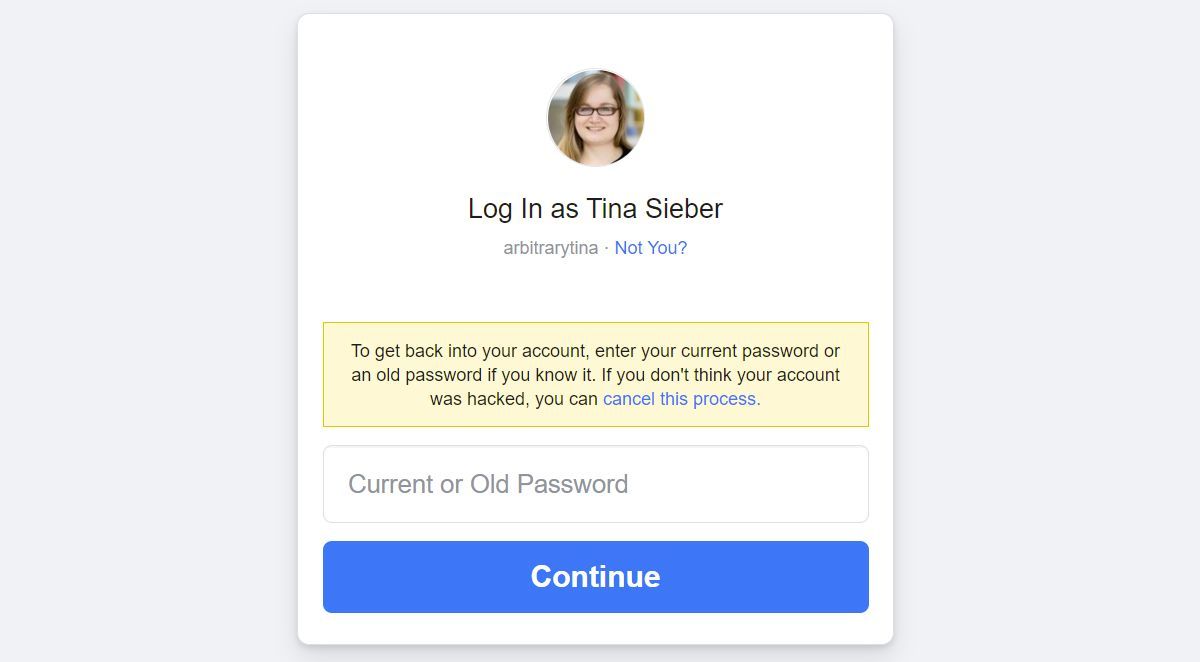
این برای زمانی که هکر رمز عبور شما را تغییر داده مفید است، اما اگر رمز عبور جدید خود را فراموش کنید ممکن است مفید باشد. می توانید نکات مربوط به امنیت بیشتری را در صفحه امنیت حساب در مرکز راهنمایی فیس بوک بیابید.
5. هویت خود را با فیس بوک تأیید کنید
اگر همه روشهای بازیابی خودکار حساب فیسبوک شکست خورده باشند، آخرین امید شما پشتیبانی از خود فیسبوک است.
فیس بوک یک صفحه مرکز راهنمایی دارد که به شما امکان می دهد هویت خود را تأیید کنید.
یک JPEG (عکس) شناسه خود را آپلود کنید، یک آدرس ایمیل یا شماره تلفن همراه که با حساب فیسبوکی که میخواهید بازیابی کنید مرتبط است (یا بوده) وارد کنید، سپس برای ارسال اطلاعات روی Send کلیک کنید.
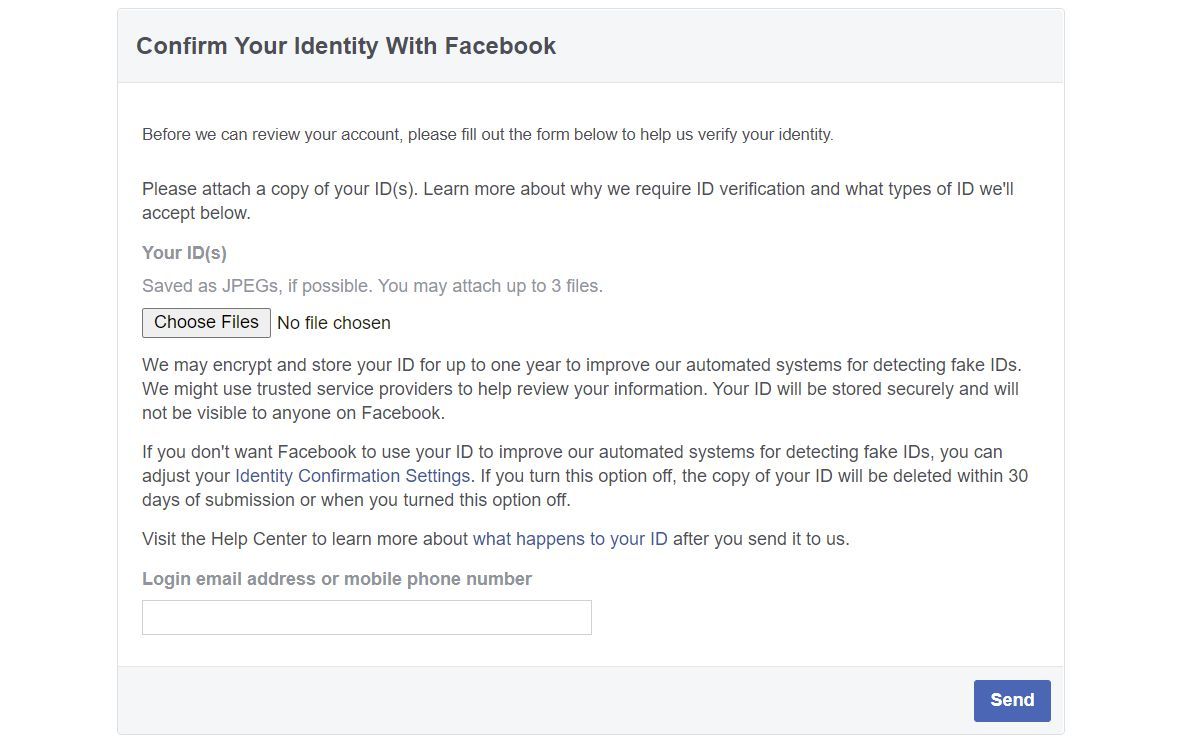
اگر دیگر به هیچ یک از آدرس های ایمیل یا شماره تلفن های مرتبط با حساب خود دسترسی ندارید، شماره ای را که اکنون به آن دسترسی دارید وارد کنید. سپس، برای توضیح وضعیت خود به security@facebookmail.com ایمیل بزنید.
ذکر کنید که قبلاً شناسنامه خود را برای اثبات هویت خود ارسال کرده اید. شناسه خود را به ایمیل خود ضمیمه نکنید، زیرا ایمیل یک شکل امن ارتباطی نیست.
در هر صورت، دریافت پاسخ از فیسبوک ممکن است چندین هفته طول بکشد، بنابراین باید صبور باشید.
اگر از نام واقعی خود در فیس بوک استفاده نکرده اید، امید شما برای بازیابی حساب خود از این طریق نزدیک به صفر است.
اگر همه چیز شکست خورد، یک نمایه جدید فیس بوک ایجاد کنید
طی چند سال گذشته، پیامهای بیشماری از افرادی دریافت کردهایم که حتی پس از گذراندن تمام این مراحل، یک به یک، نتوانستهاند حسابهای فیسبوک خود را بازیابی کنند.
معمولاً اطلاعات تماس آنها قدیمی بود، کدهای بازیابی ارائه شده توسط فیس بوک کار نمی کردند، یا شرکت هرگز برای تأیید هویت آنها پاسخ نمی داد. و در آن نقطه، شما از گزینه ها خارج هستید. در یک نقطه، شما فقط باید حرکت کنید. به همان اندازه که دردناک است، از اشتباهات خود درس بگیرید و یک حساب کاربری جدید ایجاد کنید.
حتما چندین جزئیات تماس معتبر اضافه کنید، حساب فیسبوک خود را ایمن کنید و نمایه خود را از ابتدا بازسازی کنید. درد است اما از هیچی بهتر است.